
Yurko Brovko
0
1914
385
Nízký vnitřní úložný prostor je něco, co se stalo synonymem téměř každého vlastníka smartphonu. I když většina telefonů v těchto dnech přichází s alespoň 16 GB úložného prostoru, nestačí, vzhledem k tomu, že telefony dnes nahrávají 4K videa, a hry náročné na grafiku jsou dost velké. Chyba „nedostatečného úložného prostoru“ je celkem nepříjemná, zejména pokud máte ke stažení novou skvělou aplikaci nebo hru. Takže dnes bychom se s vámi rádi podělili kompletní průvodce, jak uvolnit interní úložný prostor v systému Android.
Tato příručka bude tedy obsahovat tipy jak pro rootované, tak pro rootované uživatele. Tyto tipy můžete ve skutečnosti použít jako kontrolní seznam, kdykoli budete mít pocit, že v interní paměti máte k dispozici volné místo. Pojďme se kopat.
1. Vymažte data uložená v mezipaměti
Prvním a nejrychlejším způsobem, jak se zbavit chyby „Nedostatek úložného prostoru“, by bylo vymazat data v mezipaměti. Doporučujeme vám vymazat obrázky a soubory z mezipaměti z aplikací sociálních médií a webového prohlížeče.
Chcete-li vymazat mezipaměť, dostaňte se do Nastavení úložiště vašeho zařízení a klepněte na interní úložiště volba. Ukáže vám množství dat pořízených různými typy médií, včetně dat v mezipaměti. Klepněte na „Data v mezipaměti“Pro vymazání mezipaměti. Po zobrazení výzvy stiskněte OK.
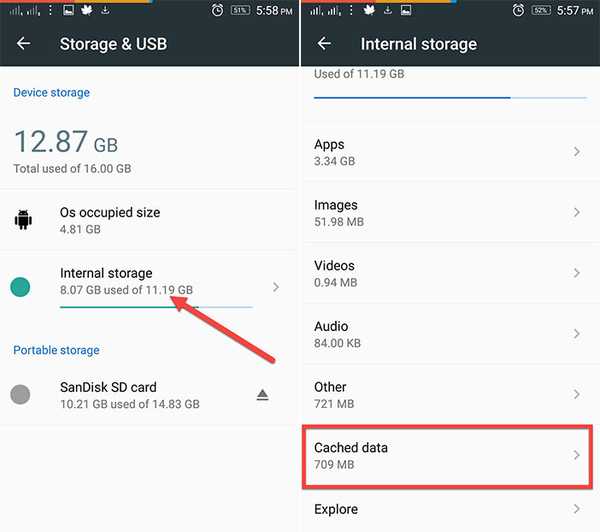
Musíte však být opatrní, pokud se zcela spoléháte na mobilní data pro internet, protože data uložená v mezipaměti vám skutečně pomohou ušetřit tento další kousek dat.
2. Najděte velké soubory a odstraňte nepotřebné soubory
Další věc, kterou musíte udělat, je odstranit zbytečné a největší soubory. Většinou to mohou být filmy a videa ve vysokém rozlišení, která by měla být přesunuta na SD kartu nebo na jiná paměťová zařízení. Nejprve však musíte zjistit, jestli existují. Najít takové soubory v různých složkách by bylo docela únavné. Chcete-li tento proces zmírnit, měli byste použít a analyzátor úložiště app.
Doporučuji použít aplikaci Storage Analyzer & Disk Usage (Free). To vám snadno ukáže 10 největších souborů, které jsou přítomny ve vašem interním úložišti.
Po instalaci aplikace otevřete navigační zásuvka a musíte vidět možnost „Největší soubory„. Klepnutím na něj získáte svůj výsledek. Nyní k odstranění požadovaných souborů stačí dlouhým stisknutím souboru a budete mít možnost smazat to.
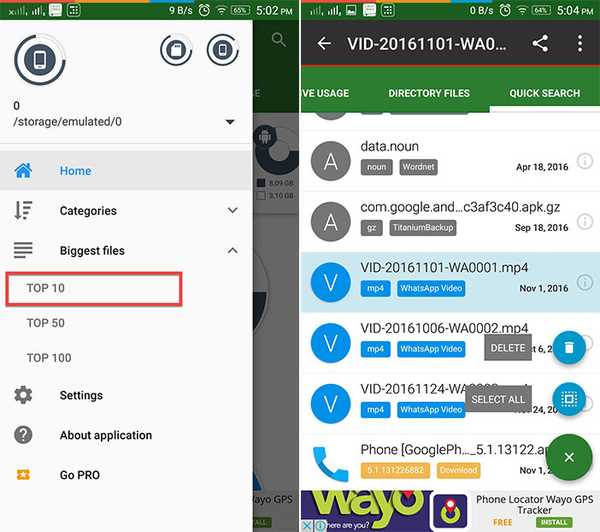
Můžete dokonce použít některé pokročilé aplikace pro správu souborů, které poskytují podobné možnosti pro třídění největších souborů v úložišti.
3. Odstraňte duplicitní soubory a fotografie
Duplicitní soubory se většinou vytvářejí, pokud jste chytrý telefon Android používali dlouhou dobu a většinou se skládají z souborů APK a PDF. Dokonce i fotografie se duplikují, když si vezmeme 2-3 obrázky dohromady, abychom dosáhli co nejlepšího snímku, ale vždy máme tendenci zapomenout na špatné fotografie. To způsobuje duplicitu na fotografiích.
Můžete snadno odstranit duplicitní fotografie pomocí populární aplikace s názvem Galerie doktora (Volný, uvolnit). To automaticky najde špatné a duplicitní fotografie a dává vám rychlou možnost odstranit je všechny najednou. Můžete je dokonce před smazáním zkontrolovat, pokud chcete.
Spusťte aplikaci a na začátku vás nejprve vyzve k naskenování aplikace fotografií. Po dokončení skenování se ukáže a kompletní zdravotní zprávu vaší galerie. Tady se zobrazí „Špatné fotografie" a "Podobné fotografie„. Jediné, co musíte udělat, je zkontrolovat ty, které chcete zachovat, a smazat ostatní. Usnadňuje vám to výběrem těch nejlepších fotek, které byste si mohli chtít ponechat.
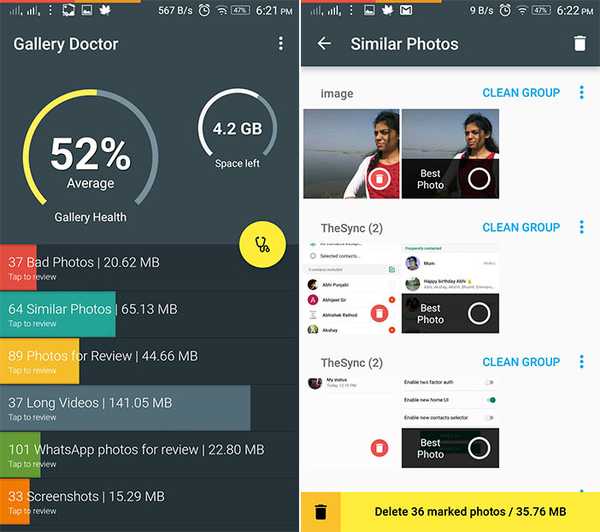
Galerie doktor je většinou pro fotografie, ale pokud chcete hledejte duplikáty v dokumentech a jiných souborech, musíte stáhnout Aplikace Duplicated Files Finder (Volný, uvolnit).
Tato aplikace zkontroluje konvenci pojmenování souborů, aby zjistila duplikáty. Také zde můžete prohlížet soubory a kontrolovat ty, které chcete zachovat. Zobrazuje počet duplikátů přítomných pro konkrétní soubor a také ukazuje umístění souboru, aby se proces dále usnadnil. Po dokončení třídění souborů, klepnutím na tlačítko Odstranit je odstraníte.
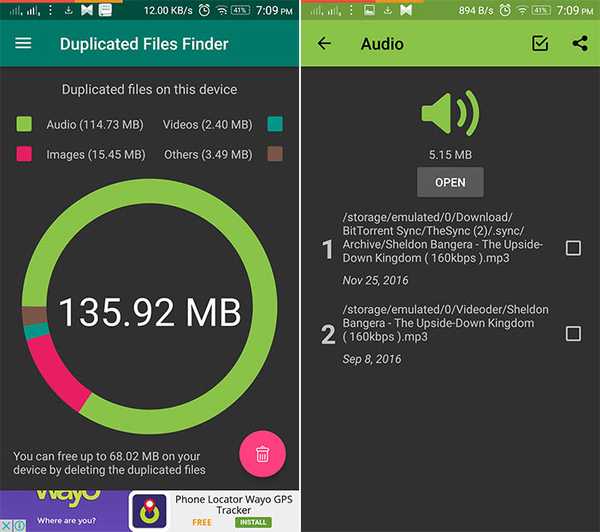
4. Dávkové odinstalace zbytečných aplikací
Pokud jste nadšenec Androidu, pak vyzkoušení nových aplikací a her musíte dělat každý den. Je pravděpodobné, že vaše zařízení obsahuje řadu zbytečných aplikací, které již nepoužíváte. Je čas je odstranit navždy.
V systému Android nyní neexistuje žádný způsob, který vám umožní odinstalovat více aplikací najednou. K dosažení tohoto úkolu tedy musíme použít jinou aplikaci. Můžeme použít Jednoduchá odinstalační aplikace (Zdarma s nákupy v aplikaci) a další podrobnosti naleznete v našem úplném článku o tom, jak odinstalovat více aplikací na Android..
5. Přeneste soubory na SD kartu
No, tohle není přemýšlení. Obrázky, videa, hudební soubory a další dokumenty by měly být přeneseny na SD kartu, pokud nemáte dostatek interního úložiště. To lze snadno provést pomocí aplikace Správce souborů, kterou používáte. Můžete také použít počítač. Stačí připojit telefon k počítači pomocí USB a provést vyjmutí vložených souborů.
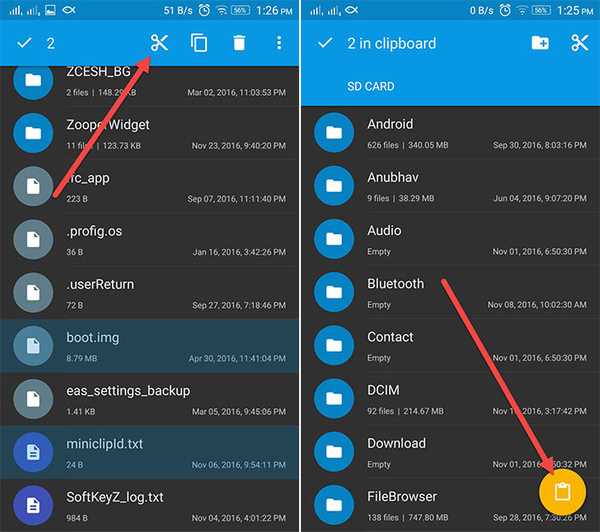
6. Odstraňte oblasti offline z Map Google nebo přesuňte na SD kartu
Funkce offline v Mapách Google je docela úžasná, ale zabírá spoustu úložného prostoru. Pokud jste tedy uložili oblasti, které opravdu nepotřebujete, měli byste zvážit jejich odstranění nebo přesunutí na SD kartu. Nejprve se podívejme, jak je odstranit.
Otevři navigační zásuvka v Mapách Google a klepněte na „Oblasti offline„. Nyní v seznamu offline oblastí klepněte na tu, kterou chcete odstranit. Na další obrazovce získáte možnost Aktualizovat nebo Vymažte oblast.
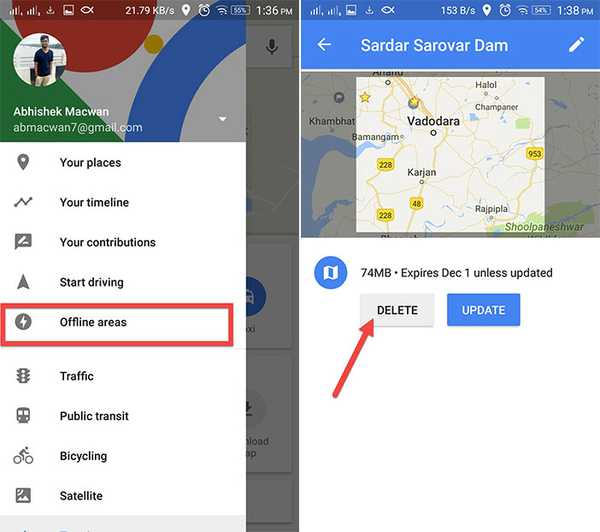
Nyní, chcete-li přesunout své offline oblasti na SD kartu, stačí změnit nastavení. V Stránka offline oblastí, klepněte na Ikona nastavení v pravém horním rohu. Poté klepněte na „Předvolby úložiště“A vyberte Možnost SD karty a klepněte na „Uložit„.
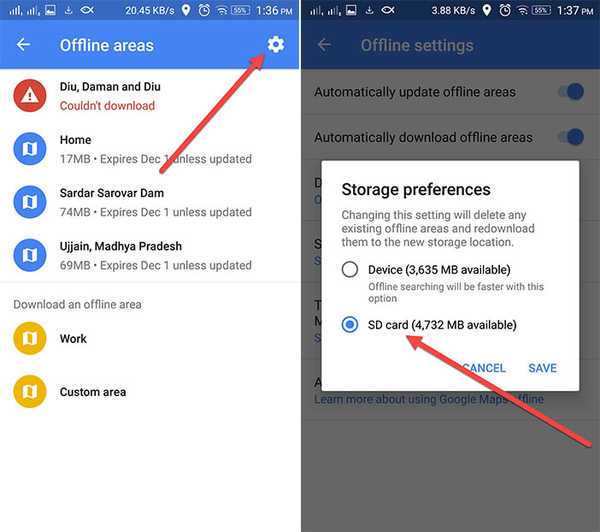
7. Rozhodněte se pro cloudové úložiště
Pokud jste požehnáni vysokorychlostním internetovým připojením, měli byste se pravděpodobně rozhodnout pro cloudové úložiště. Výběr služby cloudového úložiště nyní závisí na vašich vlastních preferencích. Můžete se podívat na náš článek o nejspolehlivějších službách cloudového úložiště, ze kterých si můžete vybrat. Po instalaci aplikace cloudového úložiště můžete zvážit přesunutí souborů do cloudu, abyste ušetřili interní úložný prostor ve smartphonu Android.
8. Přijměte SD kartu jako interní úložiště
Nyní je tento tip určen speciálně pro lidi, kteří používají zařízení s Android 6.0 a vyšší. Android Marshmallow přinesl novou funkci, která umožňuje přizpůsobit externí paměť telefonu jako vnitřní paměť. To je určitě užitečné, protože nemůžete přesunout některé soubory, aplikace, datum aplikace na SD kartu. Díky adoptivnímu úložišti účinně zvýšíte vnitřní úložiště zařízení. Podívejme se, jak na to.
Nejprve budete potřebovat rychlá SD karta. Zatímco vaše normální SD karta bude fungovat, rychlost čtení bude na pomalejší straně. Ujistěte se tedy, že máte vysokorychlostní SD kartu. Pokud se rozhodnete pro práci s již vloženou kartou SD, zálohujte veškerý její obsah, protože karta SD bude naformátována pro použití jako interní úložiště. K již existujícímu úložišti bude přiřazena nová jednotka.
Až budete připraveni, jděte na Nastavení-> Úložiště a USB v telefonu a klepněte na ikonu „Přenosné úložiště“Které máte. Na další obrazovce klepněte na „Formátovat jako interní úložiště„. Dále budete vyzváni k vymazání veškerého obsahu na SD kartě a naformátování jako interní úložiště. Klepněte na „Vymazat a formátovat„.
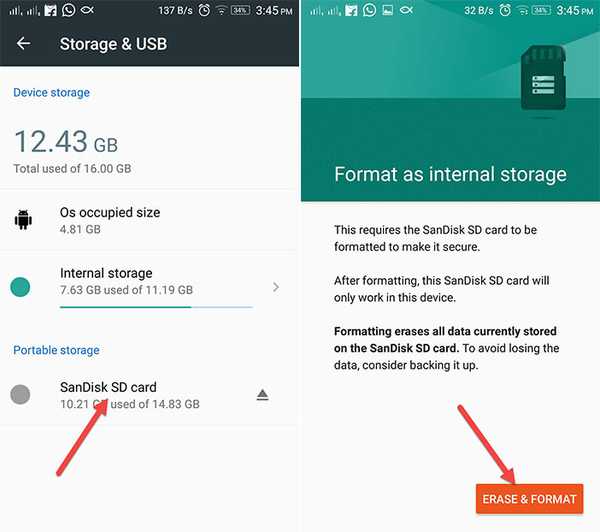
Takže nyní máte k dispozici více interního úložiště. Měli byste mít možnost nainstalovat více aplikací a her. Ujistěte se však, že vy nevyjímejte SD kartu bez naformátování zpět jako přenosné úložiště. Je to koneckonců SD karta a nebude fungovat stejně dobře jako interní úložiště.
9. Vyčistěte nevyžádanou poštu jedním klepnutím [kořen]
Nevyžádaná pošta, o které zde mluvím, jsou zbylé soubory a složky odinstalovaných aplikací. Tyto soubory se obvykle systémem Android nevyčistí a nemůžete je odstranit, dokud vaše zařízení nemá přístup root. Ano, tento tip vyžaduje zakořeněné zařízení Android.
Aplikace, kterou zde použijeme, je známá aplikace dabovaná SD Maid (bezplatná verze). To odstraní všechny „Corpse“ soubory jedním klepnutím. Kromě toho také vyčistí databázi a poskytne vám dostatek volného místa v paměti. Podívejme se, jak může být SD Maid užitečná.
Otevřete aplikaci a na Sekce rychlého přístupu, spusťte skenování. Začne hledat zbytky, soubory v mezipaměti a další nepotřebná data. Po dokončení skenování klepněte na Spustit nyní k vymazání těchto dat.
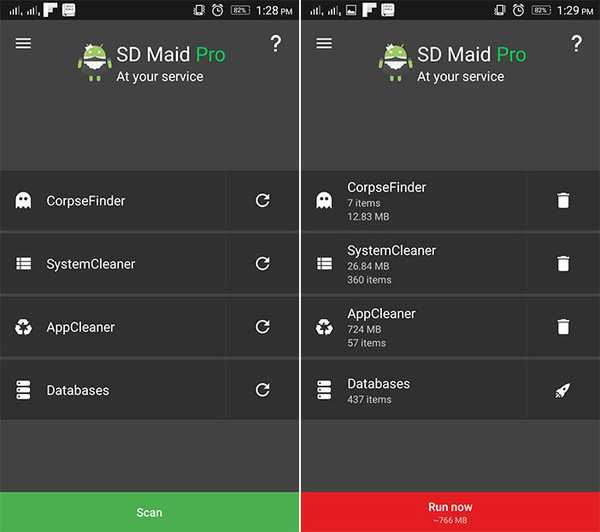
Aplikace také vy naplánovat prověřování pokud se rozhodnete koupit verzi Pro (3,49 $). Podle mého názoru je tato kořenová metoda účinnější a rychlejší než některé výše uvedené metody bez root.
10. Odinstalovat Bloatware a jiné systémové aplikace [Root]
Pokud nepoužíváte zařízení se systémem Android, musíte si všimnout různých nafouknutých aplikací zabírajících cenné interní úložiště. Odinstalace bloatwaru je jednou z nejlepších věcí, které můžete udělat pro uvolnění vnitřního úložného prostoru. Systémové aplikace však můžete odinstalovat pouze na kořenovém zařízení Android. Můžeme použít velmi populární aplikaci Titanium Backup (Free version), která je známá svou schopností zálohovat aplikace a jejich data, ale můžete ji také použít k odinstalaci systémových aplikací. Existují i další podobné aplikace, které nám mohou pomoci dosáhnout tohoto úkolu, ale myslím, že Titanium Backup je lepší. Podívejme se tedy, jak odstranit některé nepotřebné systémové aplikace, které jsou na vašem zařízení předinstalovány pomocí zálohování Titanium.
Otevřete aplikaci a přepněte na „Obnovení zálohy“Tab. Zde získáte úplný seznam všech aplikací nainstalovaných ve vašem zařízení, včetně systémových aplikací. Nyní, stačí klepnout na jednu ze systémových aplikací a objeví se dialogové okno. Tady dostanete možnost odinstalovat to. Můžete dokonce zálohovat systémovou aplikaci, pokud chcete, nebo ji můžete pouze zmrazit. Zmrazení aplikace způsobí, že nebude použitelná, ale bude stále ve vašem úložišti.
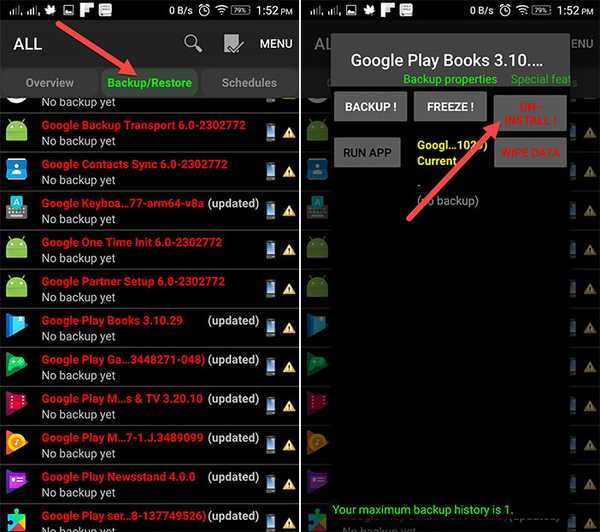
Můžete se také podívat na náš podrobný článek o tom, jak odebrat bloatware z nekořenových i zakořeněných zařízení.
VIZ TÉŽ: Jak změnit nebo falešné umístění GPS v systému Android
Pomocí těchto tipů uvolněte interní úložný prostor v systému Android
Díky těmto výše uvedeným tipům byste nyní měli mít v zařízení k dispozici dostatek interního úložného prostoru. Jak jsem již zmínil dříve, můžete tyto tipy použít jako kontrolní seznam vždy, když máte málo místa v úložišti. To je vše z naší strany, ale dejte nám vědět, jak vám tyto tipy pomohly, níže v sekci komentářů. Všechny dotazy jsou také vítány.















